win11怎么将开始菜单设置到左侧 win11开始菜单在左侧如何设置
更新时间:2021-09-21 17:01:00作者:huige
一般情况下,win11系统中开始菜单默认是居中的,只是很多人用着非常不习惯,就想要将开始菜单设置到左侧,可是却不知道要从何下手,其实方法也不难,本文就给大家讲述一下win11开始菜单在左侧的详细设置方法,大家可以一起来学习一下。
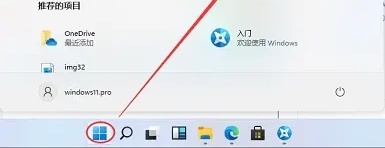
具体步骤如下:
1、首先右键桌面空白处,选择“个性化”。
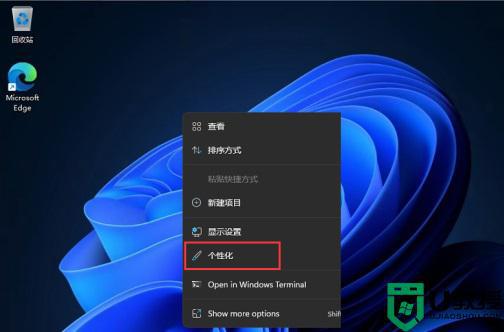
2、在个性化设置中选择“任务栏”。
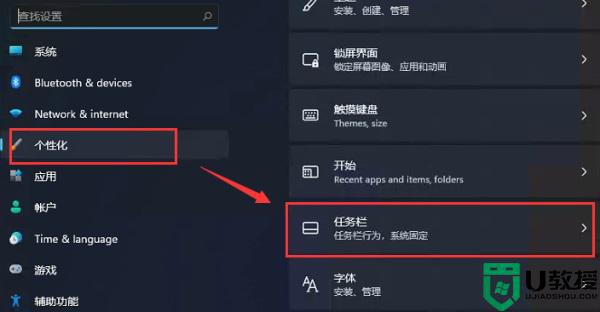
3、然后在其中打开“任务栏行为”,如图所示。
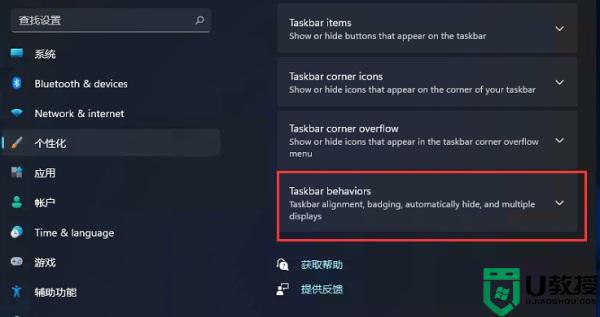
4、接着选中下方的任务栏设置“taskbar alignment”,将它设置为“左”。
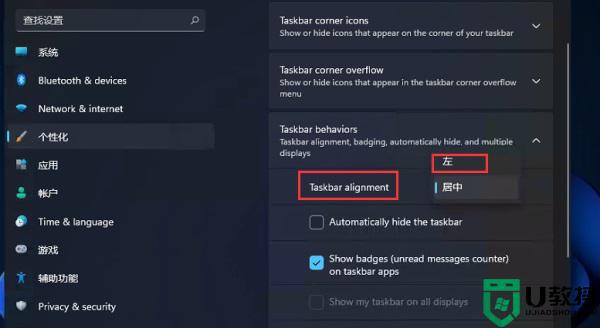
5、设置完成后,我们就可以发现任务栏已经被移动到左侧了。
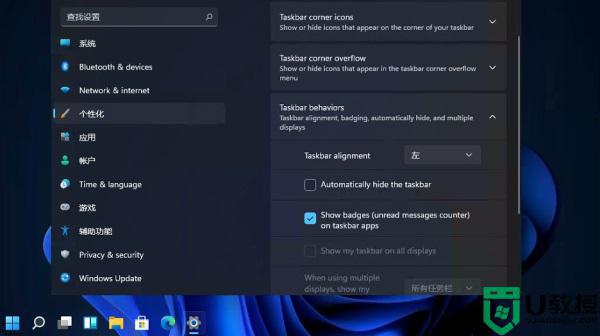
关于win11怎么将开始菜单设置到左侧就给大家介绍到这边了,有一样需要的用户们可以按照上面的方法步骤来进行操作吧。
win11怎么将开始菜单设置到左侧 win11开始菜单在左侧如何设置相关教程
- win11开始菜单居左如何设置 windows11开始菜单靠左设置教程
- win11开始菜单靠左怎么设置 windows11开始菜单左移怎么设置
- win11系统开始菜单怎么靠左边显示 将win11系统开始菜单移到左边的设置方法
- win11开始菜单怎么设置成左下角 win11开始菜单设置成左下角方法
- win11更新之后开始菜单靠左怎么设置 win11开始菜单居左设置教程
- Win11开始图标怎么放到左边?Win11开始菜单放到左边方法
- Win11开始图标怎么放到左边?Win11开始菜单放到左边方法
- Win11开始图标怎么放到左边?Win11开始菜单放到左边方法
- win11设置开始菜单靠边方法 win11任务栏怎么放到侧面
- win11怎么全屏开始菜单 win11全屏开始菜单如何设置
- Windows 11系统还原点怎么创建
- win11系统提示管理员已阻止你运行此应用怎么解决关闭
- win11internet选项在哪里打开
- win11右下角网络不弹出面板
- win11快捷方式箭头怎么去除
- win11iso文件下好了怎么用
热门推荐
win11系统教程推荐
- 1 windows11 中文怎么设置 win11语言设置中文的方法
- 2 怎么删除win11系统的所有无用文件 Win11删除多余系统文件的方法
- 3 windows11 任务栏设置全透明方法 win11任务栏全透明如何设置
- 4 Win11系统搜索不到蓝牙耳机设备怎么回事 window11搜索不到蓝牙耳机如何解决
- 5 win11如何解决任务管理器打不开 win11任务管理器打不开解决教程
- 6 win11序列号激活码2022年最新永久 免费没过期的win11激活码大全
- 7 win11eng键盘不好用怎么删除 详解删除win11eng键盘的方法
- 8 Win11时间图标不见的两种恢复方法
- 9 win11安装不上Autocad软件怎么回事 win11安装不上Autocad软件的处理方法
- 10 万能的Win11专业版激活码大全 Win11专业版激活密钥神key

